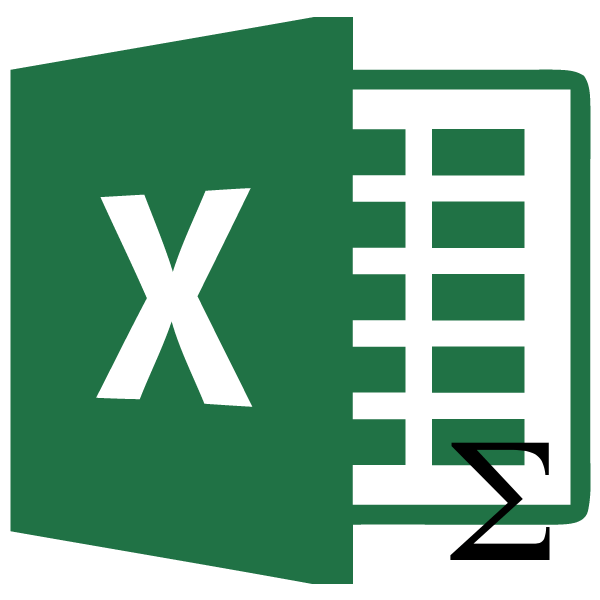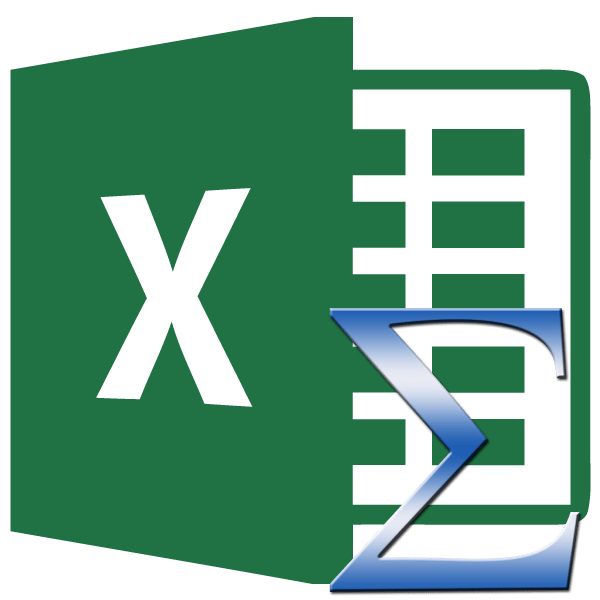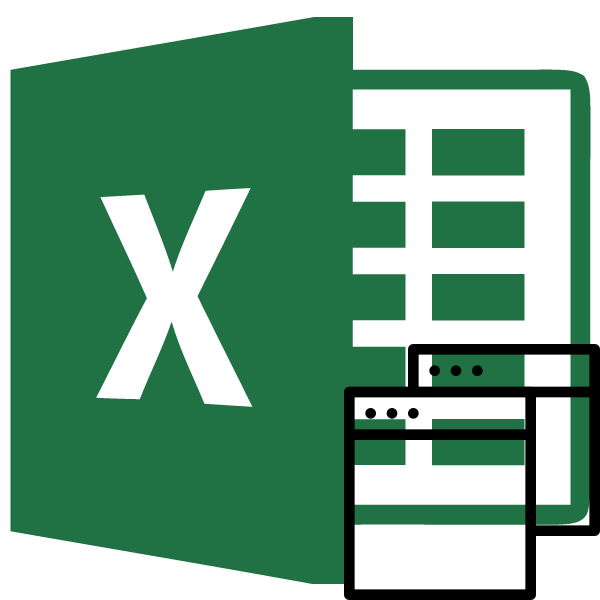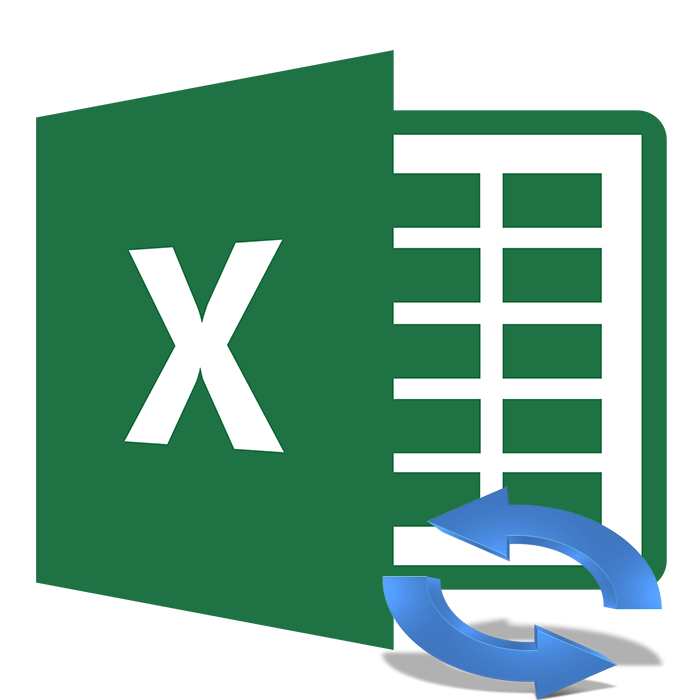Зміст
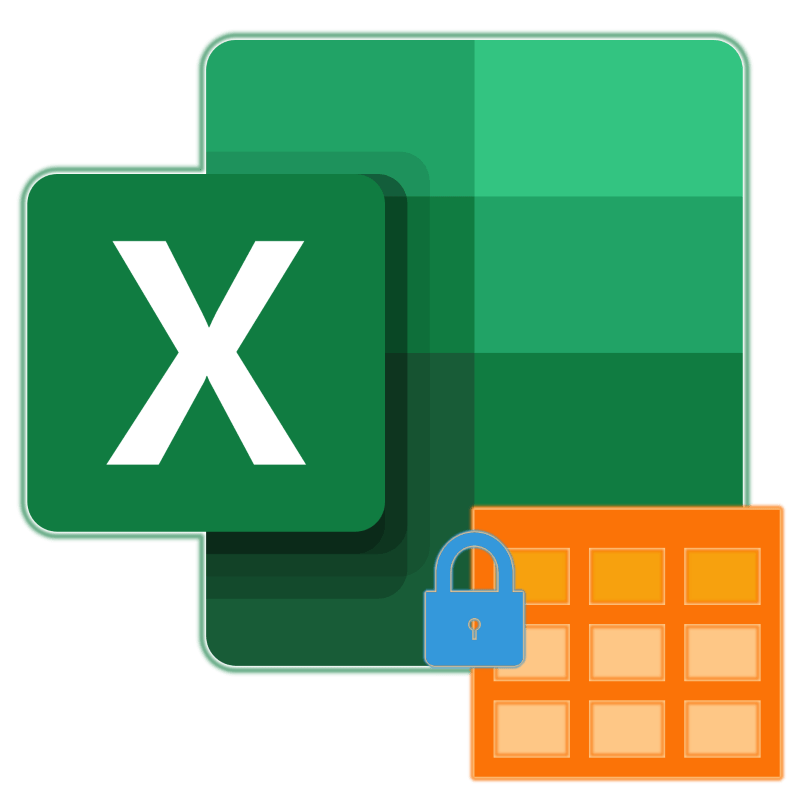
При роботі в Excel з дуже довгим набором даних з великою кількістю рядків досить незручно кожен раз підніматися вгору до шапці, щоб подивитися значення параметрів в осередках. Але в програмі Excel існує можливість зафіксувати верхній рядок. Причому як би далеко ви не прокручували діапазон даних вниз, верхній рядок завжди буде залишатися на екрані. Давайте розберемося, як закріпити верхній рядок в додатку Microsoft Excel.
Закріплення верхнього рядка
Ми будемо розглядати те, як закріпити рядок діапазону даних на прикладі програми Excel, що входить до складу пакету Microsoft Office 365, тобто найбільш актуальною на момент написання статті версії. При цьому відзначимо, що викладений далі алгоритм підійде для виконання даної дії і в інших, більш старих версіях розглянутого табличного процесора.
Варіант 1: закріплення одного рядка
Для початку відзначимо очевидне – закріпити можна тільки верхній рядок таблиці або діапазон від неї і до будь-якої іншої кращою. Почнемо з першого.
- Виділіть верхній рядок таблиці (хоча це і не обов'язково в нашому випадку) і перейдіть у вкладку " Вид» .
- У розділі інструментів»вікно" клікніть по пункту " Закріпити області» , щоб відкрити список представлених в ньому опцій.
- Виберіть пункт " закріпити рядок»
,
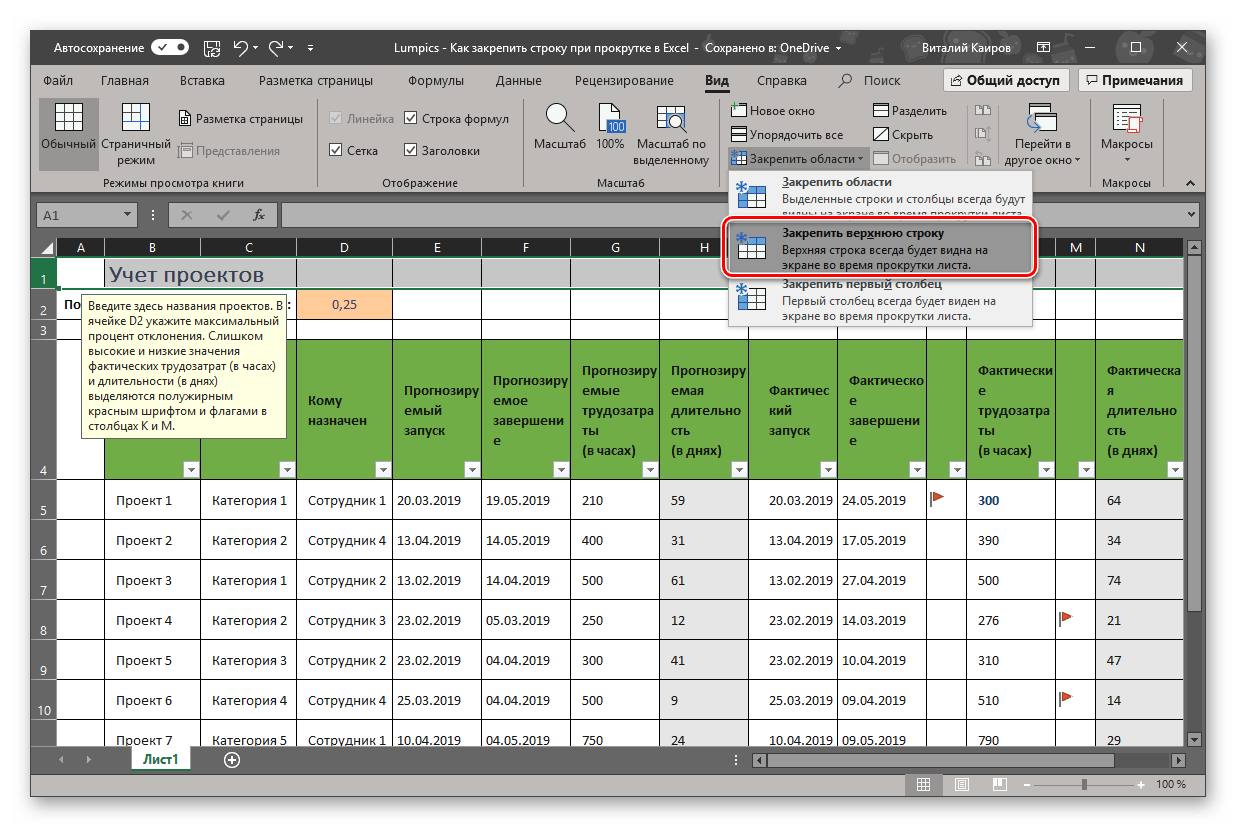
після чого відразу ж буде досягнутий бажаний результат, тобто зафіксована рядок завжди буде знаходитися у верхній частині таблиці при її прокручуванні.
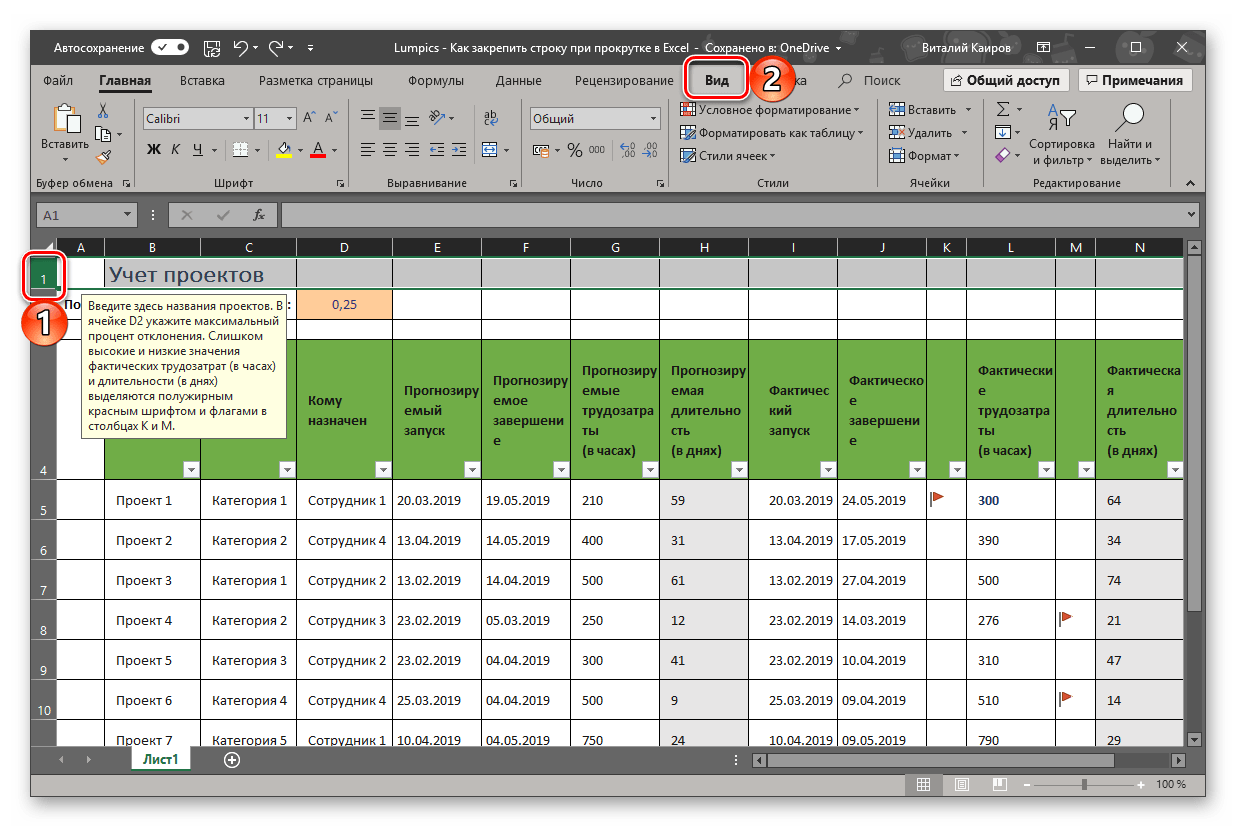
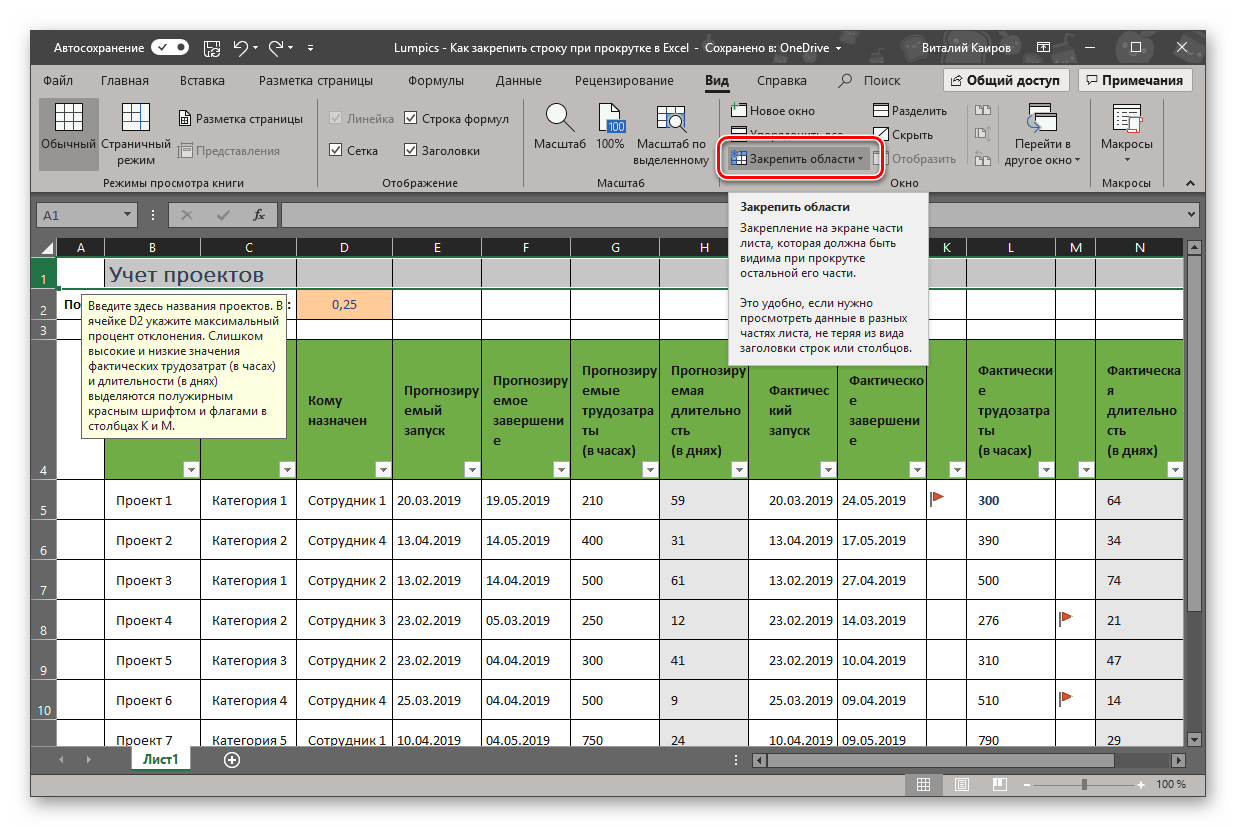
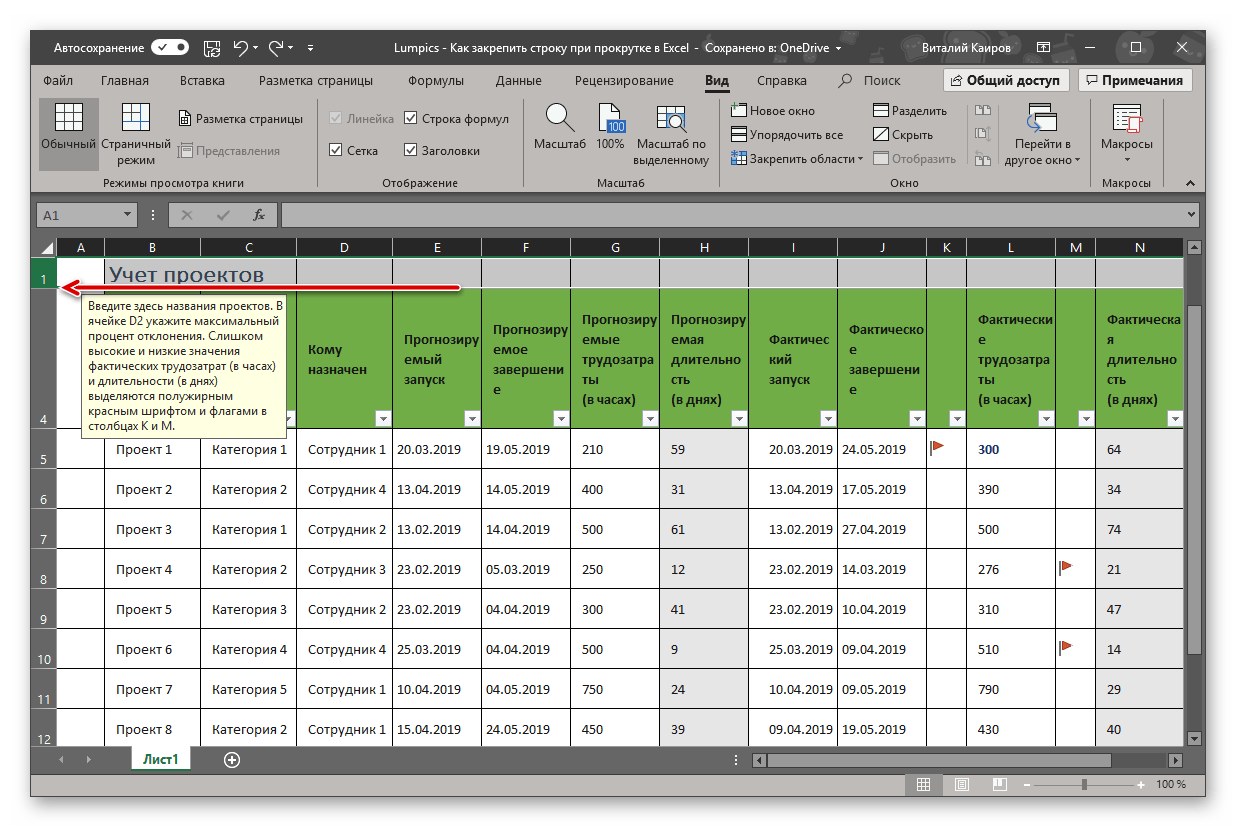
Варіант 2: закріплення декількох рядків (області)
Далеко не завжди шапка таблиці в Ексель, тобто та її частина, яку потрібно закріпити, складається з одного рядка – їх може бути дві, три і більше, і в такому випадку необхідно зафіксувати область. Раніше ми вже писали про те, як це робиться, зараз детально зупинятися на даній темі не будемо, а просто запропонуємо ознайомитися з представленою за посиланням нижче статтею.
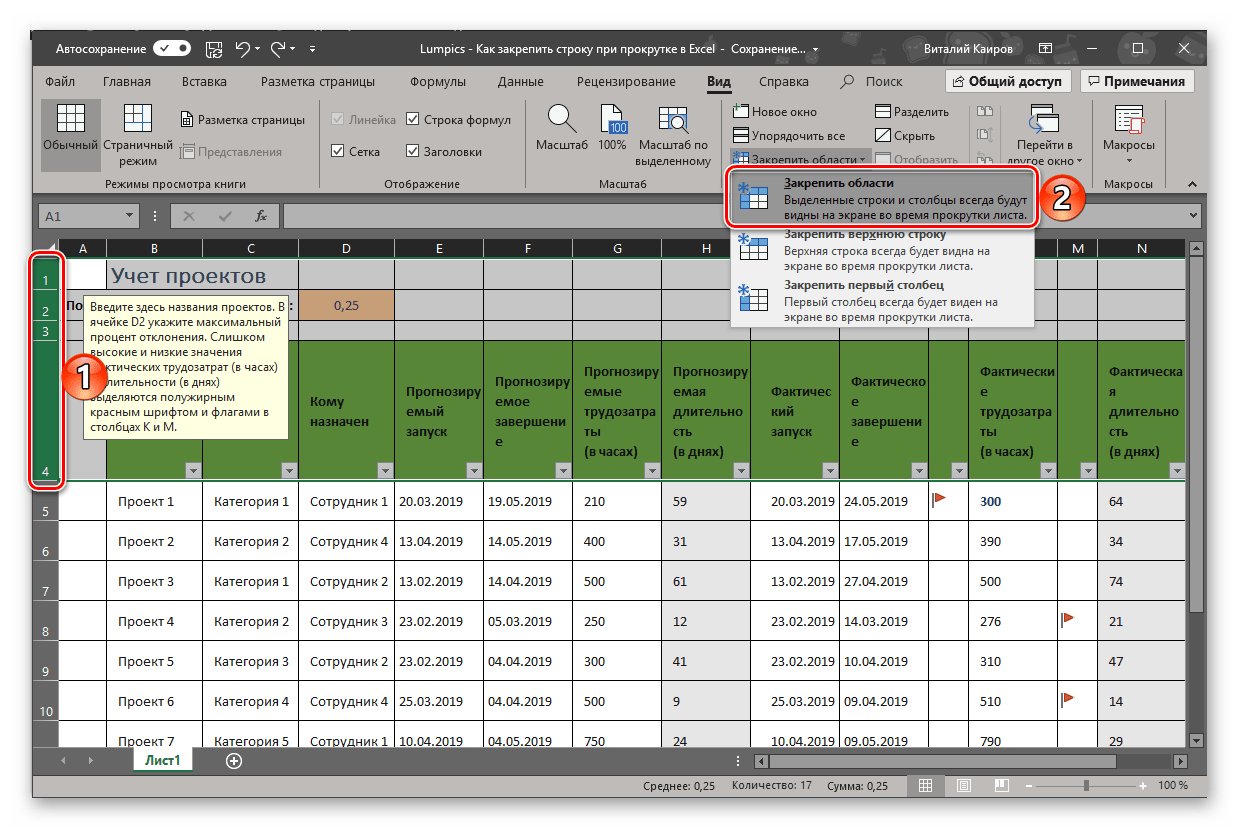
Докладно:
Як закріпити область в Microsoft Excel
Відкріплення закріплених рядків
Якщо необхідність в закріпленні рядків або області відпала, її необхідно скасувати. Робиться це не складніше ніж те, що нами було описано вище: перемістившись у вкладку " Вид»
, клікніть по пункту
" Закріпити області»
і в меню, що відкриється, виберіть
" зняти закріплення областей»
, після чого рядок або рядки таблиці більше не будуть закріплені.
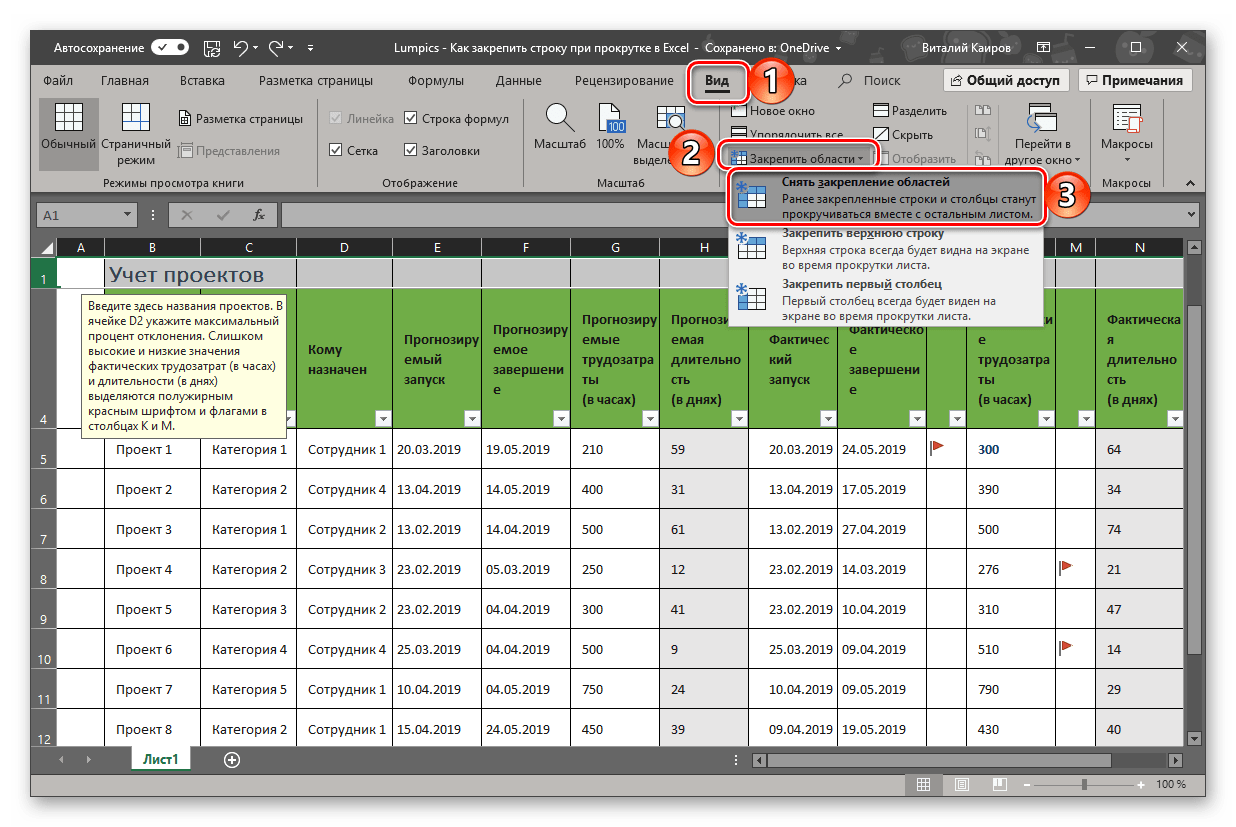
Висновок
Тепер Ви знаєте, як закріпити рядки або їх область в таблиці Ексель. Робиться це буквально в кілька кліків.